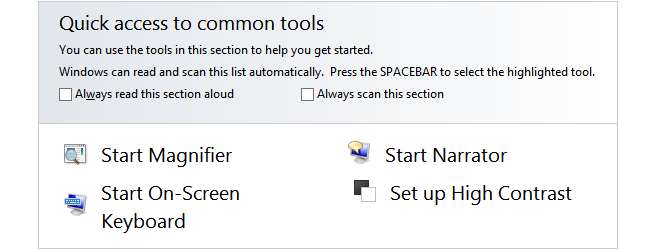
رسائی کے اختیارات جو ونڈوز میں دستیاب ہیں ان لوگوں کی مدد کے لئے ڈیزائن کیے گئے ہیں جن کو کسی حالت یا خرابی کی وجہ سے کمپیوٹر استعمال کرنے میں دشواری پیش آتی ہے ، لیکن بہت سارے دلچسپ آپشنز موجود ہیں جو ہر ایک کے لئے ناقابل یقین حد تک مفید ثابت ہوسکتے ہیں۔ ہم اس بات کا انکشاف کریں گے کہ آسانی سے رسائ سینٹر آپ کی کس طرح مدد کرسکتا ہے۔
ایز آف سینٹر سینٹر کنٹرول پینل میں پایا جاسکتا ہے اور اس میں بہت سی ترتیبات ہیں جو آپ اپنے کمپیوٹر سے کس طرح عمل کرتے ہیں ، اطلاعات کیسے ظاہر ہوتی ہیں اور بہت کچھ۔ ترتیبات کو جزوی بنیاد پر ایڈجسٹ کیا جاسکتا ہے ، لہذا اگر کوئی ایسی چیز ہے جس میں آپ کو دلچسپی نہیں ہے تو ، آپ کو اسے استعمال کرنے کی ضرورت نہیں ہے۔
اختیارات دکھائیں
آسانی کے رسائی مرکز کو کھولیں اور ’تمام ترتیبات دریافت کریں‘ کے حصے پر دیکھیں۔ ‘بغیر کسی ڈسپلے کے کمپیوٹر کا استعمال کریں (چاہے آپ مانیٹر استعمال کرنے کا ارادہ رکھتے ہو) پر کلک کریں اور آپ منتخب کرسکتے ہیں کہ ونڈوز کی اطلاعات کو اسکرین پر کب تک رہنا چاہئے۔ اگر آپ اپنے کام پر مرکوز رہتے ہیں اور آپ کو پڑھنے کا موقع ملنے سے پہلے پاپ اپ غائب ہوجاتے ہیں تو یہ کارگر ہے۔
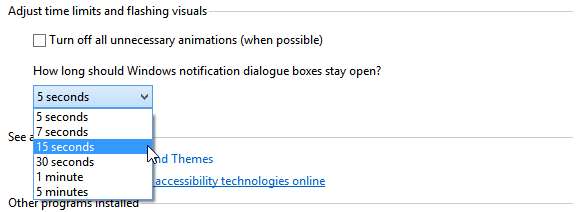
میگنیفائر ٹول میں شامل ونڈوز ’نہ صرف نظر آنے والی دشواریوں میں مبتلا کمپیوٹر صارفین کے لئے مفید ہے۔ اس آلے کو آسانی کے رسائی سینٹر کے ذریعہ ، یا اسٹارٹ اسکرین سے چالو کیا جاسکتا ہے اور یہ آپ کو اسکرین کے کسی حصے پر زوم ان کرنے کے قابل بناتا ہے۔
یہ گرافکس کے کام کے لy فائدہ مند ہے ، خاص طور پر اگر آپ فلوٹنگ ونڈو میں میگنفائیر استعمال کرنے کا انتخاب کرتے ہیں جس کی ضرورت کے مطابق اسکرین کے آس پاس منتقل کیا جاسکتا ہے۔
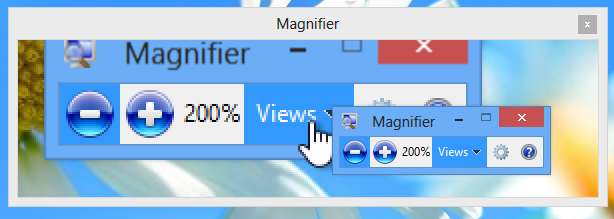
ونڈوز کنٹرول
آپ شاید ماؤس اور کی بورڈ کو کافی معیاری انداز میں ونڈوز کے ساتھ بات چیت کرنے کے عادی ہو چکے ہیں ، لیکن کاموں کو 'عام' طریقے سے کرنے کا پابند نہیں محسوس کرتے ہیں۔ اس سے قطع نظر کہ آپ کے پاس ٹچ اسکرین مانیٹر ہے ، ونڈوز کا ’آن اسکرین کی بورڈ بہت کام آسکتا ہے‘ صرف ‘کی بورڈ کے ماؤس کے بغیر کمپیوٹر کا استعمال کریں’ سیکشن میں جائیں۔

فرض کریں کہ آپ کا جسمانی کی بورڈ کام کرنا شروع کر دے گا۔ اگر آپ کو معلوم ہوتا ہے کہ کوئی خاص کلید کام نہیں کرتی ہے تو ، اسکرین ورژن اس وقت تک استعمال کیا جاسکتا ہے جب تک کہ آپ متبادل کو حل کرنے کا انتظام نہ کریں۔
تقریر کی پہچان ہٹ اور مس کے معاملات میں سے کچھ ہوسکتی ہے ، خاص طور پر اگر آپ کے پاس مضبوط یا غیر معمولی لہجہ ہے ، لیکن یہ آپ کے کمپیوٹر سے بغیر کسی بات چیت کا ایک بہت ہی مفید طریقہ فراہم کرتا ہے۔ اسپیچ ریکگنیشن ایپلیٹ کو مرکزی کنٹرول پینل کے ذریعے یا آسانی سے رسائ سینٹر کے ذریعے حاصل کیا جاسکتا ہے۔

جب تک ممکن ہوسکے تربیتی ماڈیولز کے ذریعے چلنے میں وقت گزارنا فائدہ مند ہے کیونکہ اس سے تقریر سے عبارت کی درستگی میں ڈرامائی طور پر بہتری آئے گی ، جو اس کے بعد ونڈوز پر قابو پانے اور دستاویزات کو مسترد کرنے میں استعمال ہوسکتی ہے۔
ہر کوئی گھر میں ماؤس گھومنے کا احساس نہیں کرتا ہے ، اور اس طرح کے اناڑی آلہ سے پن پوائنٹ کی حرکت کرنا یقینی طور پر مشکل ہوسکتا ہے۔ چیزوں کو تھوڑا آسان اور زیادہ درست بنانے کے لئے ، 'ماؤس کو آسان بنانے کے حصے کو استعمال کریں' کے سلسلے میں جائیں۔
ماؤس کیز (ایک ماؤس کو استعمال کرنے میں آسان بنائیں) سیکشن میں چالو کریں) اور پھر آپ کرسر کو چاروں طرف منتقل کرنے کے لئے اپنے کی بورڈ کے نم پیڈ میں کرسر کی چابیاں استعمال کرسکتے ہیں۔ یہ خاص طور پر مفید ہے اگر آپ کو کسی کامل افقی یا عمودی جہاز میں جانے کی ضرورت ہو۔ مختلف اختیارات کو ترتیب دینے کے ل ‘'ماؤس کیز کو مرتب کریں' کے لنک پر کلک کریں جیسے کہ نم لاک آن ہونے پر یا اس کے آف ہونے پر فیچر کو چالو کرنا چاہئے۔
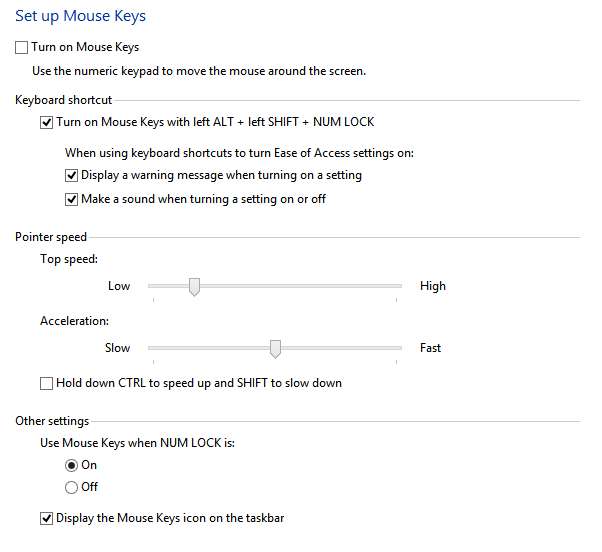
ماؤس کے اہم حصے میں واپس ، پروگراموں اور ونڈو کے ساتھ کام کرتے ہوئے 'ماؤس کے ساتھ گھومتے ہوئے ونڈو کو چالو کریں' کے لیبل پر مشتمل باکس کو چیک کرتے ہوئے آپ کو کلک کرنے کی ضرورت کم ہوسکتی ہے ، جبکہ اس کے نیچے والا آپشن ونڈوز کو دکھاتا ہے۔ 'سنیپنگ' خصوصیات
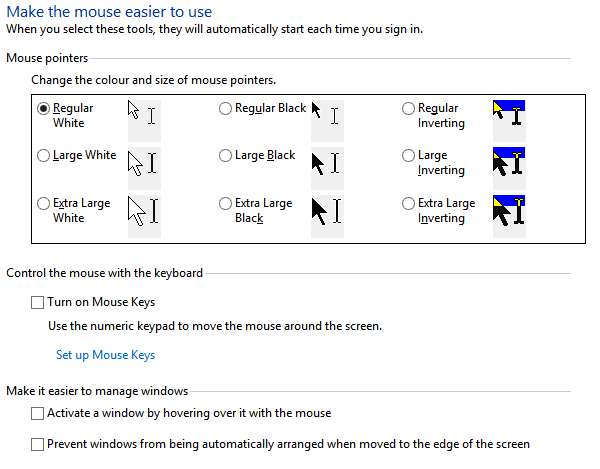
کی بورڈ اور صوتی
اگر اب آپ 'کی بورڈ کو استعمال کرنا آسان بنائیں' سیکشن میں جاتے ہیں تو ، آپ کو معلوم ہوگا کہ ماؤس سیکشن کے ساتھ کراس اوور کی ڈگری موجود ہے - تاہم ، اضافی آپشنز موجود ہیں۔
چسپاں کیز ایک طرح سے کی بورڈ شارٹ کٹس پر عمل کرنے کا ایک طریقہ فراہم کرتی ہے جیسے Ctrl + Alt + Del ایک ساتھ تمام کلیدوں کو ایک ساتھ دبانے کی ضرورت نہیں ہے: آپ امتزاج کی تشکیل کے ل a ایک وقت میں ان پر دبائیں۔

ٹوگل کلیدیں خاص طور پر مفید ہیں۔ اس خصوصیت کو فعال کریں اور جب بھی کیپس لاک دبائے جائیں تو آپ کو ایک بیپ سنائی دیتی ہے۔ اگر آپ کے پاس پاس ورڈ ہے جس میں A حرف بھی شامل ہے اور آپ انگلیوں سے چل رہے ہیں تو آپ کو معلوم ہوگا کہ یہ کتنا آسان ہے۔
آسان تر رسائی سینٹر میں ڈھونڈنے والی آواز کی ترتیبات صرف سننے میں دشواری کے شکار صارفین کے لئے مددگار نہیں ہیں۔ ’آواز کے ل text متن یا بصری متبادلات کا استعمال کریں‘ پر کلک کریں اور آپ اپنے کمپیوٹر کو ان وقتوں کے لئے تشکیل دے سکتے ہیں جب آپ کو خاموش رہنے کی ضرورت ہو۔

صوتی سینٹری کو چالو کرنے سے ، آپ آواز کو بجانے کے بجائے ڈیسک ٹاپ یا پروگرام کی ونڈو کو چمکانے جیسے بصری انتباہات حاصل کرسکتے ہیں۔ - دفتر میں موجود آپ کے ساتھی کارکنوں میں کوئی شک نہیں کہ آپ اس کا شکریہ ادا کریں گے۔







